在ASP.NET 2.0中操作数据之七十四:用Managed Code创建存储过程和用户自定义函数(下部分)
第八步:从表现层调用Managed Stored Procedures
当对数据访问层和业务逻辑层进行扩充以支持调用GetDiscontinuedProducts 和 GetProductsWithPriceLessThan这2种managed stored procedures后,我们可以在一个ASP.NET页面里展示这些存储过程的结果了.
打开AdvancedDAL文件夹里的ManagedFunctionsAndSprocs.aspx页面,从工具箱拖一个GridView控件到设计器,设其ID为DiscontinuedProducts,在其智能标签里绑定到一个名为DiscontinuedProductsDataSource的ObjectDataSource控件,设置其调用ProductsBLLWithSprocs class类的GetDiscontinuedProducts方法.
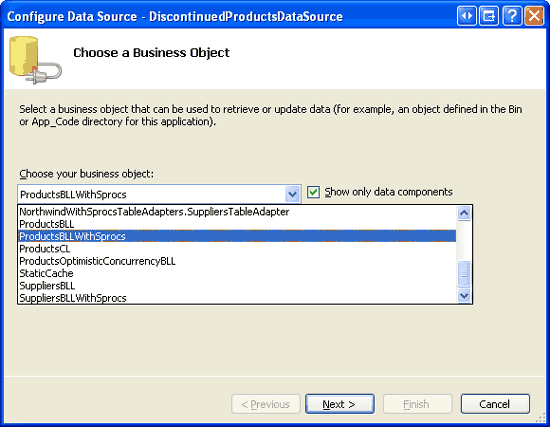
图20:调用ProductsBLLWithSprocs Class类
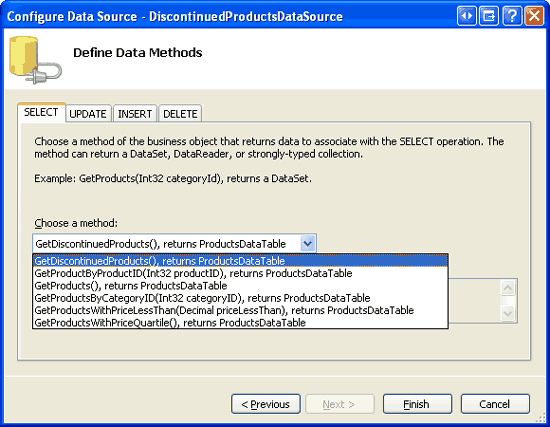
图21:在SELECT标签里调用GetDiscontinuedProducts方法
由于我们只需要展示产品信息,在UPDATE, INSERT,和DELETE标签里选 “(None)”,再点Finish完成配置.完成后Visual Studio会为ProductsDataTable表的列自动的添加BoundField列 或 CheckBoxField列. 将除ProductName和Discontinued以外的列全部删除.这样你的GridView 和 ObjectDataSource的声明代码看起来和下面的差不多:
<asp:GridView ID="DiscontinuedProducts" runat="server"
AutoGenerateColumns="False" DataKeyNames="ProductID"
DataSourceID="DiscontinuedProductsDataSource">
<Columns>
<asp:BoundField DataField="ProductName" HeaderText="ProductName"
SortExpression="ProductName" />
<asp:CheckBoxField DataField="Discontinued" HeaderText="Discontinued"
SortExpression="Discontinued" />
</Columns>
</asp:GridView>
<asp:ObjectDataSource ID="DiscontinuedProductsDataSource" runat="server" OldValuesParameterFormatString="original_{0}" SelectMethod="GetDiscontinuedProducts" TypeName="ProductsBLLWithSprocs"> </asp:ObjectDataSource>
花点时间在浏览器里登录该页面。当登录时,ObjectDataSource控件将调用ProductsBLLWithSprocs class类的 GetDiscontinuedProducts方法.就像我们在第七步看到的那样,该方法又调用DAL层的ProductsDataTable class类的GetDiscontinuedProducts方法,该方法又调用存储过程GetDiscontinuedProducts.该存储过程返回那些处于“discontinued”状态的产品. 存储过程返回的结果填充到DAL层的一个ProductsDataTable,进而返回给BLL,再返回给表现层并绑定到一个GridView控件展现出来.
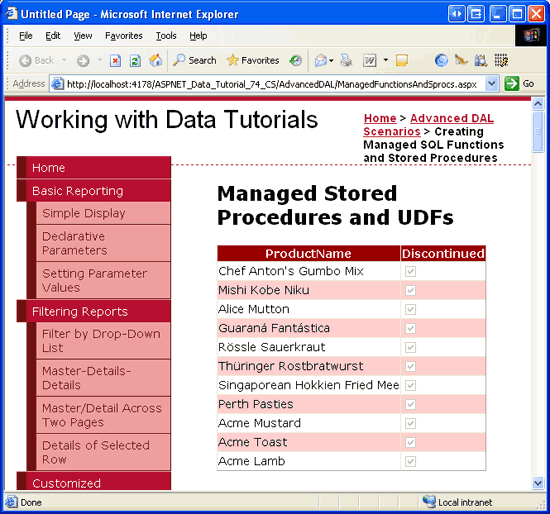
图22:“Discontinued”的产品被列出来了
我们可以继续加强练习,比如在页面上再放置一个TextBox控件和一个GridView控件。在TextBox控件里输入一个数,而GridView控件调用ProductsBLLWithSprocs class类的GetProductsWithPriceLessThan方法将价格低于该数的产品展示出来.
第九步:创建并调用T-SQL UDFs
用户自定义函数——简称UDF,是一种数据库对象,与编程语言里的函数定义很相仿.与C#里面的函数类似,UDF可以包含一系列的输入参数并返回一个特定类型的值.一个UDF要么返回标量数据(scalar data)——比如一个string, 一个integer等等;要么返回一个表列数据(tabular data).让我们先快速的考察一下这2种类型的UDF,先从标量数据类型开始.
下面的UDF用于计算某个特定产品的总价.其有3个输入参数——UnitPrice, UnitsInStock,Discontinued.其返回一个money类型的值.它通过以UnitPrice乘以UnitsInStock来得到总价,如是处于“discontinued”状态,则总价减半.
CREATE FUNCTION udf_ComputeInventoryValue ( @UnitPrice money, @UnitsInStock smallint, @Discontinued bit ) RETURNS money AS BEGIN DECLARE @Value decimal SET @Value = ISNULL(@UnitPrice, 0) * ISNULL(@UnitsInStock, 0) IF @Discontinued = 1 SET @Value = @Value * 0.5 RETURN @Value END
将该UDF添加到数据库后,我们打开Management Studio,打开Programmability文件夹,再打开Functions文件夹,再打开Scalar-value Functions文件夹,就可以看到该UDF.我们可以在一个SELECT查询里这样来使用:
SELECT ProductID, ProductName, dbo.udf_ComputeInventoryValue (UnitPrice, UnitsInStock, Discontinued) as InventoryValue FROM Products ORDER BY InventoryValue DESC
我已经将该udf_ComputeInventoryValue用户函数添加到了Northwind数据库。图23就是在Management Studio里调用上述SELECT查询得到的输出结果.
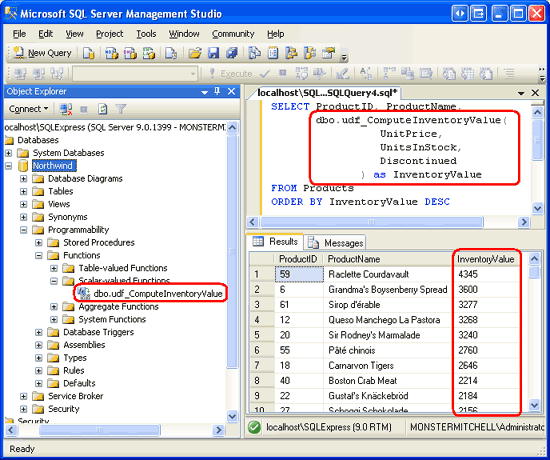
图23:列出了每个产品的总价
UDF也可以返回表列数据.比如,我们可以创建一个UDF返回属于某个category的所有产品:
CREATE FUNCTION dbo.udf_GetProductsByCategoryID ( @CategoryID int ) RETURNS TABLE AS RETURN ( SELECT ProductID, ProductName, SupplierID, CategoryID, QuantityPerUnit, UnitPrice, UnitsInStock, UnitsOnOrder, ReorderLevel, Discontinued FROM Products WHERE CategoryID = @CategoryID )
该udf_GetProductsByCategoryID用户函数接受一个@CategoryID输入参数,返回SELECT查询的结果.一旦创建之后,该UDF就可以在SELECT查询的FROM (或 JOIN)之句里引用.下面的示例返回饮料类所属的每个产品的ProductID, ProductName,CategoryID值:
SELECT ProductID, ProductName, CategoryID FROM dbo.udf_GetProductsByCategoryID(1)
我已经将该udf_GetProductsByCategoryID用户函数添加到Northwind数据库。图24显示的是在Management Studio运行上述SELECT查询的结果.返回表列数据的UDF放在Table-value Functions文件夹里.
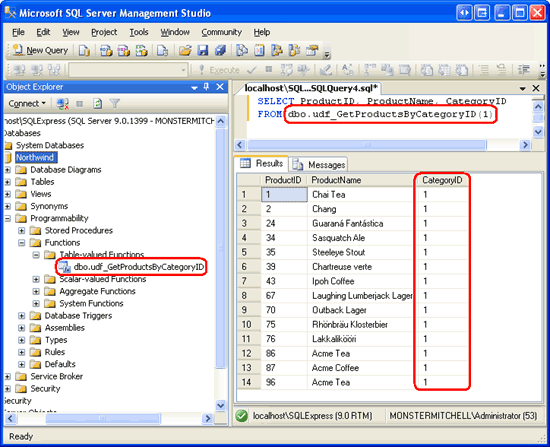
图24:饮料类产品的ProductID, ProductName,CategoryID都列出来了
注意:关于创建和使用UDF的更多详情,请参阅文章《Intro to User-Defined Functions》和《dvantages and Drawbacks of User-Defined Functions》
第十步:创建一个Managed UDF
上面示例里创建的udf_ComputeInventoryValue和 udf_GetProductsByCategoryID用户函数都是T-SQL数据库对象.SQL Server 2005同样支持managed UDF,我们可以将其添加到ManagedDatabaseConstructs工程,就像在第三和第五步做的那样.在这一步,我们将用managed code执行udf_ComputeInventoryValue用户函数.
在解决资源管理器里右键单击,选择“Add a New Item”,在对话框里选User-Defined Function模板,将新UDF文件命名为udf_ComputeInventoryValue_Managed.cs.
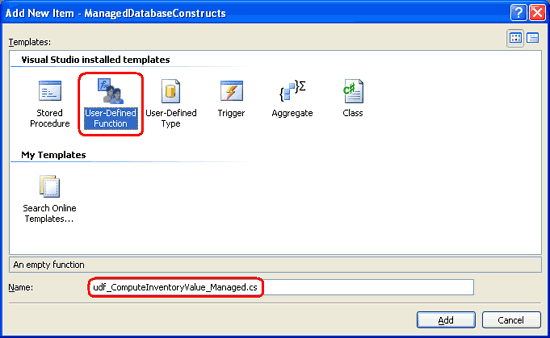
图25:向ManagedDatabaseConstructs工程添加一个Managed UDF
该User-Defined Function模板将创建一个名为UserDefinedFunctions的partial class类,同时还有一个方法,该方法的名字与类文件的名字一样(就本例而言,为udf_ComputeInventoryValue_Managed)。该方法有一个SqlFunction特性, 这就标明了该方法是一个managed UDF.
using System;
using System.Data;
using System.Data.SqlClient;
using System.Data.SqlTypes;
using Microsoft.SqlServer.Server;
public partial class UserDefinedFunctions
{
[Microsoft.SqlServer.Server.SqlFunction]
public static SqlString udf_ComputeInventoryValue_Managed()
{
// Put your code here
return new SqlString("Hello");
}
}
该udf_ComputeInventoryValue方法目前返回一个SqlString对象,且不接受任何的输入参数.我们将对其进行更新以包含3个参数——UnitPrice, UnitsInStock,和Discontinued,并返回一个SqlMoney对象.该方法用到逻辑与上面的T-SQL类型的udf_ComputeInventoryValue用户函数的一样.
[Microsoft.SqlServer.Server.SqlFunction]
public static SqlMoney udf_ComputeInventoryValue_Managed
(SqlMoney UnitPrice, SqlInt16 UnitsInStock, SqlBoolean Discontinued)
{
SqlMoney inventoryValue = 0;
if (!UnitPrice.IsNull && !UnitsInStock.IsNull)
{
inventoryValue = UnitPrice * UnitsInStock;
if (Discontinued == true)
inventoryValue = inventoryValue * new SqlMoney(0.5);
}
return inventoryValue;
}
我们注意到UDF方法的输入参数就是其对应的SQL类型:UnitPrice的类型为SqlMoney、UnitsInStock的类型为SqlInt16、Discontinued的类型为SqlBoolean.这些类型反映了这些列在Products表里定义的类型:UnitPrice列的类型为money、UnitsInStock列的类型为smallint、Discontinued列的类型为bit.
代码首先创建了一个SqlMoney类型的名为inventoryValue的实例,并赋值为0.由于Products表允许UnitsInPrice 和 UnitsInStock列的值为NULL,因此我们首先通过SqlMoney对象的IsNull属性来检查这2列是否包NULL值。如果这2列的值都不为NULL,那么UnitPrice乘以UnitsInStock就得到了inventoryValue的值,另外如果Discontinued为true的话,inventoryValue的值减半.
注意:由于SqlMoney对象只允许2个SqlMoney实例相乘,它不允许一个SqlMoney实例与一浮点数(literal floating-point)相乘,所以在代码里我们用一个值为0.5的SqlMoney实例与inventoryValue相乘.
第11步骤:配置Managed UDF
现在我们已经创建了一个managed UDF,我们将把它配置给Northwind数据库.就像我们在第四步看到的那样,在解决资源管理器里,在工程名上右键单击选“Deploy”.
完成后,返回到SQL Server Management Studio,刷新Scalar-valued Functions文件夹.你就会看到2个实体:
.dbo.udf_ComputeInventoryValue——在第九步创建的T-SQL UDF
.dbo.udf ComputeInventoryValue_Managed——我们在第10步刚刚创建的managed UDF
对该managed UDF进行测试,在Management Studio里执行如下的查询:
SELECT ProductID, ProductName, dbo.udf_ComputeInventoryValue_Managed( UnitPrice, UnitsInStock, Discontinued ) as InventoryValue FROM Products ORDER BY InventoryValue DESC
该命令使用的是udf ComputeInventoryValue_Managed函数而不是udf_ComputeInventoryValue函数,但是输出结果都一样,可以查看图23的截屏.
第12步:调试Managed Database Objects
在第72章我们探讨了通过Visual Studio调试SQL Server的3种模式:直接数据库调试、应用程序调试、通过SQL Server Project调试.Managed database objects不能用直接数据库模式调试,不过可以从一个客户端程序和SQL Server Project来调试.为了使调试正常工作,SQL Server 2005 数据库要求必须允许SQL/CLR调试.记得当我们最初创建ManagedDatabaseConstructs工程时,Visual Studio询问我们是否激活SQL/CLR调试(见第2步的图6).我们可以在Server Explorer窗口里在数据库上右键单击,以对该配置进行修改.
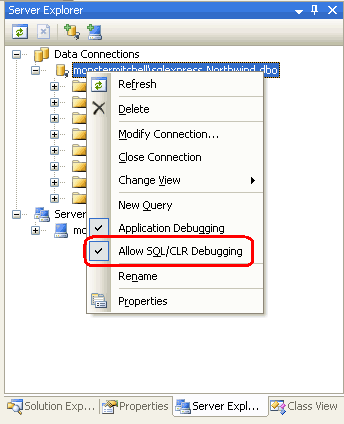
图26:确保数据库激活SQL/CLR调试
设想我们想调试GetProductsWithPriceLessThan存储过程.我们首先要在GetProductsWithPriceLessThan方法的代码里设置断点.

图27:在GetProductsWithPriceLessThan方法里设置断点
首先我们考察从SQL Server Project里调试managed database objects.
由于我们的解决资源管理器里包含2个工程——ManagedDatabaseConstructs SQL Server Project以及我们的website.为了从SQL Server Project进行调试,当调试时我们需要引导Visual Studio开启ManagedDatabaseConstructs SQL Server Project.在解决资源管理器里的ManagedDatabaseConstructs project上点击右键,选“Set as StartUp Project”项.
当从调试器打开ManagedDatabaseConstructs project时,它执行Test.sql文件的SQL statements,该文件位于Test Scripts文件夹.比如,要测试GetProductsWithPriceLessThan存储过程的话,将Test.sql文件的内容替换为下面的statement,这些statement调用GetProductsWithPriceLessThan存储过程,其输入参数@CategoryID的值为14.95:
exec GetProductsWithPriceLessThan 14.95
一旦将上面的脚本键入Test.sql文件,点Debug菜单里的“Start Debugging”项,或按F5或是工具栏上的绿色图标启动调试.这将在资源管理器里构建工程,将该managed database objects配置给Northwind数据库,然后执行Test.sql脚本.此时,将会遇到断点,我们可以进入GetProductsWithPriceLessThan方法,检查输入参数的值等等.
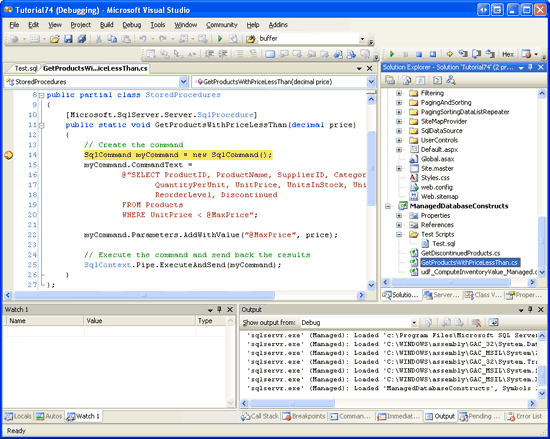
图28:碰到GetProductsWithPriceLessThan方法里的断点
为了从客户端程序调试一个SQL database object,数据库务必要配置为支持应用程序调试.在服务器资源管理器里,在数据库上右键单击,确保选中“Application Debugging”项。另外,我们还要将ASP.NET应用程序与SQL Debugger结合起来,而且关闭连接池.这些步骤我们在第74章的第2步里详细探讨过了.
一旦你配置完ASP.NET应用程序和数据库.设置ASP.NET website为启动方案.如果你登录一个调用设置了断点的managed objects的页面的话,该程序就会碰到断点,并转换到调试器,在调试器里你可以进入代码,就像图28那样.
第13步:手动编译并配置Managed Database Objects
使用SQL Server Projects,我们可以很容易的创建、编译、配置managed database objects.不过遗憾的是,只有在Visual Studio的Professional 和 Team Systems这2个版本才可以使用SQL Server Projects.如果你使用的是Visual Web Developer 或 Standard Edition版本,并且打算使用managed database objects的话,你需要手动创建并配置它们.这将包括4个步骤:
1.创建一个文件来存放managed database object的源代码
2.将object进行编译
3.将编译文件注册到SQL Server 2005数据库
4.在SQL Server里创建一个数据库对象,并指向编译文件里的相应的方法
为便于演示,我们将创建一个新的managed stored procedure,返回那些UnitPrice值高于指定值的产品.在你的电脑上创建一个名为GetProductsWithPriceGreaterThan.cs 的新文件,并键入如下的代码(你可以使用Visual Studio, Notepad或任何的文本编辑器来进行):
using System;
using System.Data;
using System.Data.SqlClient;
using System.Data.SqlTypes;
using Microsoft.SqlServer.Server;
public partial class StoredProcedures
{
[Microsoft.SqlServer.Server.SqlProcedure]
public static void GetProductsWithPriceGreaterThan(SqlMoney price)
{
// Create the command
SqlCommand myCommand = new SqlCommand();
myCommand.CommandText =
@"SELECT ProductID, ProductName, SupplierID, CategoryID,
QuantityPerUnit, UnitPrice, UnitsInStock, UnitsOnOrder,
ReorderLevel, Discontinued
FROM Products
WHERE UnitPrice > @MinPrice";
myCommand.Parameters.AddWithValue("@MinPrice", price);
// Execute the command and send back the results
SqlContext.Pipe.ExecuteAndSend(myCommand);
}
}
这些代码与我们在第五步创建的GetProductsWithPriceLessThan方法的代码很相似.唯一的不同在于:方法名不同、WHERE字句不同、以及查询使用的参数名不同.返回到GetProductsWithPriceLessThan方法,其WHERE字句为“WHERE UnitPrice < @MaxPrice”. 而在这里,GetProductsWithPriceGreaterThan方法里,代码为“WHERE UnitPrice > @MinPrice”.
我们现在需要将该类进行编译.在命令行里导航到你存放GetProductsWithPriceGreaterThan.cs文件的根目录,并使用C#编译器(csc.exe)来进行编译:
csc.exe /t:library /out:ManuallyCreatedDBObjects.dll GetProductsWithPriceGreaterThan.cs
如果包含csc.exe的文件夹没有位于系统路径,那你将必须完全引用其路径,%WINDOWS%/Microsoft.NET/Framework/version/,比如:
C:/WINDOWS/Microsoft.NET/Framework/v2.0.50727/csc.exe /t:library /out:ManuallyCreatedDBObjects.dll GetProductsWithPriceGreaterThan.cs

图29:对GetProductsWithPriceGreaterThan.cs文件进行编译
其中,/t标记指定将C# class类编译为一个DLL(而不是可执行文件)。而 /out标记指定了编译后文件的名称.
注意:除了用命令行来编译GetProductsWithPriceGreaterThan.cs class类外,我们还可以使用Visual C# Express Edition或在Visual Studio Standard Edition版里创建一个单独的Class Library project.S?ren Jacob Lauritsen为我们提供了一个Visual C# Express Edition project,它包含了GetProductsWithPriceGreaterThan存储过程,以及我们在第3、5和10步里创建的那2个managed stored procedures 和 UDF.此外还包含了添加相应数据库对象必需的T-SQL commands.
将代码编译完后,我们需要将其注册到SQL Server 2005数据库.可以通过T-SQL,使用命令CREATE ASSEMBLY,或通过SQL Server Management Studio. 我们来看使用Management Studio的情况.
在Management Studio里,展开Northwind数据库里的Programmability文件夹,其内有一个Assemblies文件夹。在该文件夹上右键单击,选“New Assembly”.这将开启New Assembly对话框(见图30),点击Browse按钮,选择我们刚刚编译的ManuallyCreatedDBObjects.dll文件,再点OK完成添加.在Object Explorer里你应该可以看到ManuallyCreatedDBObjects.dll文件.
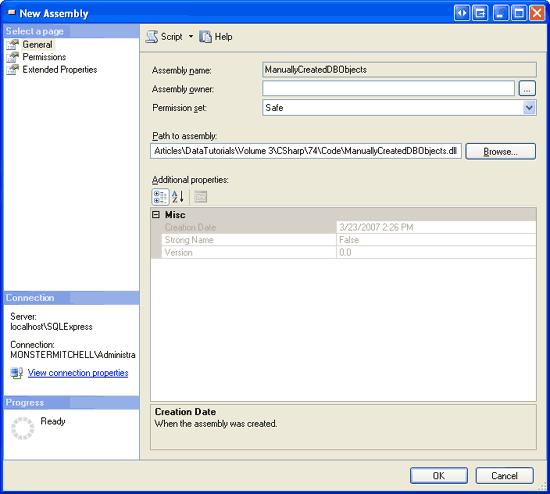
图30:将ManuallyCreatedDBObjects.dll添加到数据库
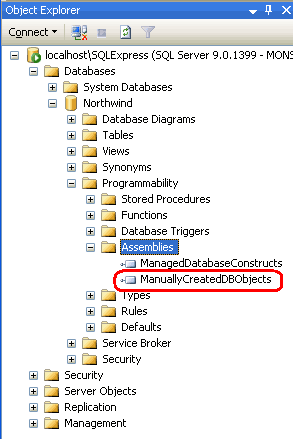
图31:ManuallyCreatedDBObjects.dll展示在Object Explorer里
完成后,我们要将一个存储过程与编译文件里的GetProductsWithPriceGreaterThan方法联系起来.为此,打开一个new query窗口,执行下面的脚本:
CREATE PROCEDURE [dbo].[GetProductsWithPriceGreaterThan] ( @price [numeric](18, 0) ) WITH EXECUTE AS CALLER AS EXTERNAL NAME [ManuallyCreatedDBObjects].[StoredProcedures].[GetProductsWithPriceGreaterThan] GO
这将在Northwind数据库里创建一个名为etProductsWithPriceGreaterThan的新存储过程,并将其与GetProductsWithPriceGreaterThan方法联系起来(该方法属于编译文件ManuallyCreatedDBObjects)
执行完脚本后,在Object Explorer里刷新Stored Procedures文件夹。你将看到一个新的存储过程——GetProductsWithPriceGreaterThan,在该存储过程旁边有一个锁的图标.测试该存储过程,在查询窗口键入并执行如下的脚本:
exec GetProductsWithPriceGreaterThan 24.95
如图32所示,上述命令将那些价格高于24.95的产品展示出来.
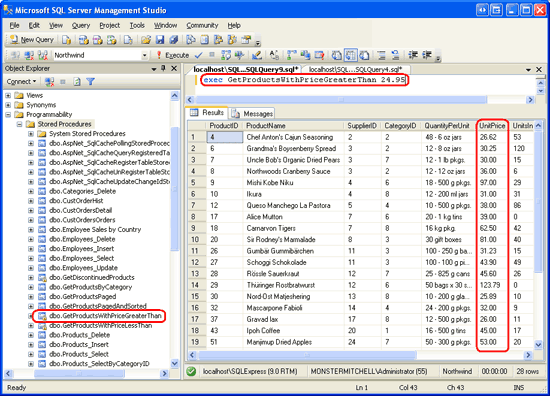
图32:在对象资源管理器的显示的列表
结语:
Microsoft SQL Server 2005整合了Common Language Runtime (CLR),它允许用managed code来创建数据库对象.在以前,要创建数据库对象,我们只能使用T-SQL, 但是现在我们可以使用.NET编程语言,比如C#来进行创建. 在本文我们创建了2个managed stored procedures以及一个managed User-Defined Function.
Visual Studio的SQL Server Project类型可以很容易的创建、编译、配置managed database objects,此外还支持多种调试.遗憾的是,SQL Server Project类型只有在Visual Studio的Professional 和 Team Systems版本才有。对于Visual Web Developer 或Standard版的用户而言,要手工完成这些步骤,就想我们在第13步看到的那样.
祝编程快乐!
作者简介
本系列教程作者 Scott Mitchell,著有六本ASP/ASP.NET方面的书,是4GuysFromRolla.com的创始人,自1998年以来一直应用 微软Web技术。大家可以点击查看全部教程《[翻译]Scott Mitchell 的ASP.NET 2.0数据教程》,希望对大家的学习ASP.NET有所帮助。
声明:本文内容来源于网络,版权归原作者所有,内容由互联网用户自发贡献自行上传,本网站不拥有所有权,未作人工编辑处理,也不承担相关法律责任。如果您发现有涉嫌版权的内容,欢迎发送邮件至:notice#yiidian.com(发邮件时,请将#更换为@)进行举报,并提供相关证据,一经查实,本站将立刻删除涉嫌侵权内容。

